Notitie
Voor toegang tot deze pagina is autorisatie vereist. U kunt proberen u aan te melden of de directory te wijzigen.
Voor toegang tot deze pagina is autorisatie vereist. U kunt proberen de mappen te wijzigen.
VAN TOEPASSING OP: Alle niveaus van API Management
Burgerontwikkelaars die gebruikmaken van het Microsoft Power Platform moeten vaak de zakelijke mogelijkheden bereiken die zijn ontwikkeld door professionele ontwikkelaars en geïmplementeerd in Azure. Met Azure API Management kunnen professionele ontwikkelaars hun back-endservice publiceren als API's en deze API's eenvoudig exporteren naar het Power Platform (Copilot Studio, Power Apps en Power Automate) als aangepaste connectors voor detectie en verbruik door burgerontwikkelaars.
In dit artikel worden de stappen in Azure Portal beschreven voor het maken van een aangepaste Power Platform--connector naar een API in API Management. Met deze mogelijkheid kunnen burgerontwikkelaars het Power Platform gebruiken om apps te maken en distribueren die zijn gebaseerd op interne en externe API's die worden beheerd door API Management.
Vereiste voorwaarden
- Voltooi de volgende snelstart: Een Azure API Management-exemplaar maken
- Zorg ervoor dat uw API Management-exemplaar een API heeft die u wilt exporteren naar het Power Platform
- Zorg ervoor dat u een Power Apps- of Power Automate--omgeving hebt
Een aangepaste connector maken voor een API
Navigeer naar uw API Management-service in Azure Portal.
Selecteer in het menu onder API'sPower Platform.
Selecteer Maak een connector.
Ga als volgt te werk in het venster Een connector maken:
- Selecteer een API om naar het Power Platform te publiceren.
- Selecteer een Power Platform-omgeving waarop u de API wilt publiceren.
- Voer een weergavenaam in die wordt gebruikt als de naam van de aangepaste connector.
- Als de API nog geen abonnement vereist, selecteert u desgewenst Verbindingsparameter voor abonnementssleutel maken.
- Als de API wordt beveiligd door een OAuth 2.0-server, geeft u desgewenst details op, waaronder client-id, clientgeheim, autorisatie-URL, token-URLen URL vernieuwen.
Klik op Creëren.
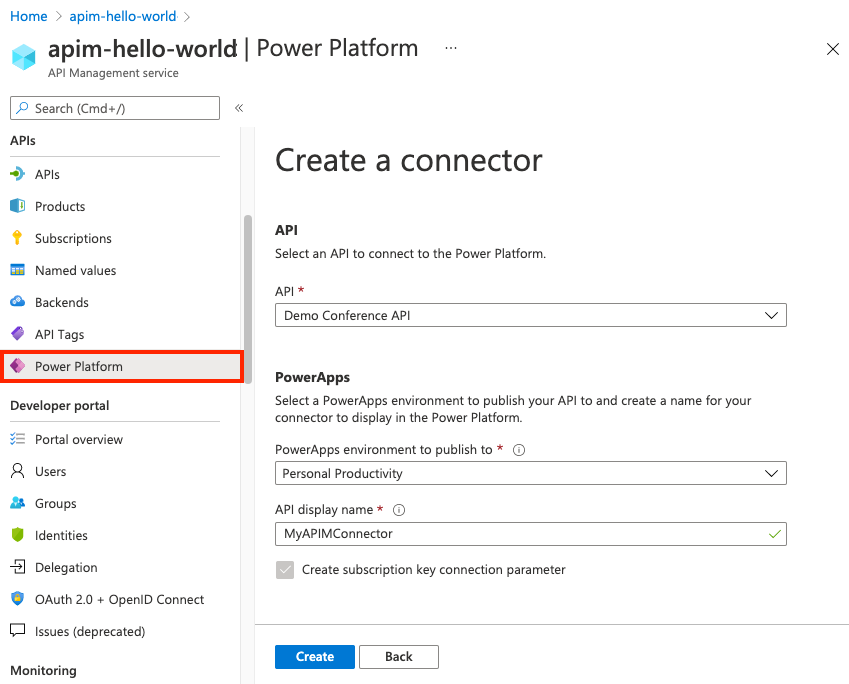
Zodra de connector is gemaakt, gaat u naar uw Power Apps- of Power Automate-omgeving. De API wordt vermeld onder Data > Custom Connectors.
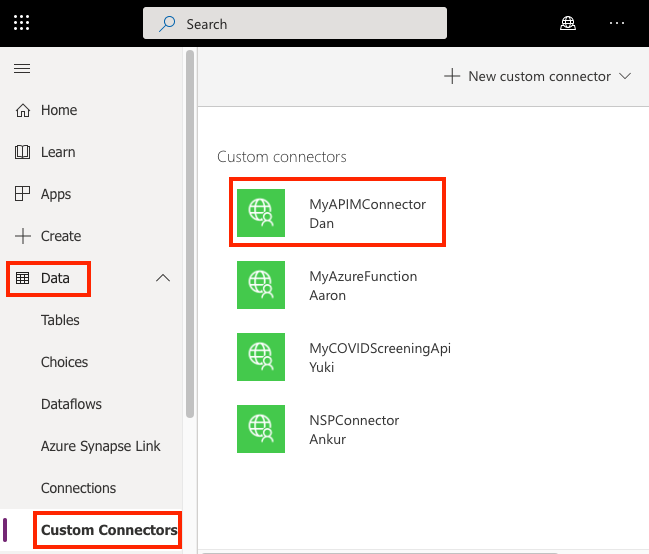
Een aangepaste connector beheren
U kunt uw aangepaste connector beheren in uw Power Apps- of Power Platform-omgeving. Zie Een volledig nieuwe aangepaste connector makenvoor meer informatie over instellingen.
- Selecteer uw connector in de lijst met aangepaste connectors.
- Selecteer het potloodpictogram (Bewerken) om de aangepaste connector te bewerken en te testen.
Belangrijk
Als u de API wilt aanroepen vanuit de Power Apps-testconsole, moet u een CORS-beleid configureren in uw API Management-exemplaar en een beleid maken in de aangepaste connector om een Origin-header in HTTP-aanvragen in te stellen. Voor meer informatie, zie CORS-beleid inschakelen voor aangepaste connector.
Een aangepaste connector bijwerken
Vanuit API Management kunt u een connector bijwerken om een andere API- of Power Apps-omgeving te richten, of om autorisatie-instellingen bij te werken.
- Navigeer naar uw API Management-service in Azure Portal.
- Selecteer in het menu onder API'sPower Platform.
- Selecteer Een connector bijwerken.
- Selecteer de API waarvoor u de connector wilt bijwerken, werk de instellingen indien nodig bij en selecteer Bijwerken.